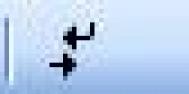分节符在长篇文档排版中的妙用
在上一篇文章里,我们介绍了样式与格式在长篇文档排版中的妙用。其实,除此之外在Word中还有好多功能也可以大幅度地提高长篇排版时的工作效率,今天介绍的“分节符”就是其中一例。

妙用一. 轻松打印超宽图片
相信好多朋友都遇到过编排文档时忽然发现插入的图片大于纸宽的情况,以往要想将图片完整打印出来就要先将图片拷贝到一篇新文档中,然后再将该文档的纸型设为横向,等图片文档和原文档全部打印完成时,再手工插入到一起。虽然也达到了想要的目的,但是一来步骤繁琐,二来也不便于文档的后期管理。
其实,如果使用了Word的分节符功能,这个难题就能够迎刃而解了。
1. 首先将光标定位于超宽图片的上方
2. 点击“插入”菜单→“分隔符”命令,在弹出的窗口中选择分节符类型中的“”,点击“确定”按钮插入第一个分节符。如图2所示
2016-01-29
标签: